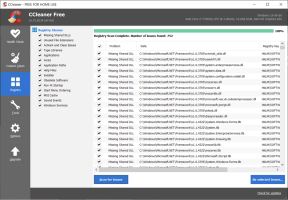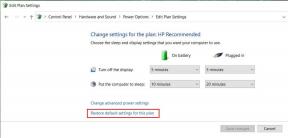Cómo desactivar el modo oscuro en iPhone y iPad: 8 formas sencillas
Miscelánea / / April 04, 2023
Si bien a muchas personas les encanta el modo oscuro, no soy fanático de él. Si eres como yo, a quien no le gusta el modo oscuro y quieres deshacerte de él en el iPhone, has llegado al lugar correcto. Veamos diferentes formas de desactivar el modo oscuro en iPhone y iPad.

El fondo negro en su iPhone podría deberse al modo oscuro o a la configuración de accesibilidad de color habilitada en su dispositivo iOS. Hemos cubierto varias formas de eliminar la pantalla oscura o el fondo oscuro en iPhone y iPad. Sabrá cómo desactivar el modo oscuro desde Configuración, Centro de control, Modos de enfoquey Configuración de accesibilidad. Empecemos.
1. Cómo deshacerse del fondo negro en el iPhone desde la configuración
Una de las formas más fáciles de desactivar el modo oscuro en iPhone o iPad es desde Configuración, como se muestra a continuación:
Paso 1: Abra Configuración en su iPhone y vaya a Pantalla y brillo.
Paso 2: Toque el círculo de selección debajo de Luz para deshacerse de la pantalla negra en su iPhone.


2. Desactivar el modo oscuro automático en iPhone y iPad
Si el modo oscuro sigue activándose automáticamente en su iPhone, es posible que haya habilitado la función de programación automática a través de la sección Apariencia. Esto activa el modo oscuro automáticamente durante un momento específico del día, por ejemplo, la puesta del sol, y de lo contrario vuelve al tema de la luz. Aquí se explica cómo desactivarlo.
Paso 1: Ve a Configuración > Pantalla y brillo en tu iPhone.
Paso 2: Apague la palanca junto a Automático.


3. Eliminar pantalla oscura en iPhone desde el Centro de control
Aquí se explica cómo deshabilitar el modo oscuro en el iPhone desde el Centro de control:
Paso 1: Abra el Centro de control en su iPhone y mantenga presionado el control deslizante de brillo.
Paso 3: Toque el botón Modo oscuro en la parte inferior para desactivar el modo oscuro en su dispositivo iOS.


Consejo: Revisar la Los mejores consejos para usar el Centro de control en iPhone.
4. Usa Siri para deshabilitar el modo oscuro de iOS
También puede usar el asistente digital de Apple, es decir, Siri, para deshacerse del modo oscuro en su iPhone si lo ha configurado. Primero, convoca a Siri diciendo Hey Siri o presionando el botón de Inicio en tu iPhone. Luego diga "apagar el modo oscuro". Esto debería desactivar el modo oscuro en tu iPhone y iPad.
Consejo: Aprender como use Siri para rechazar llamadas en iPhone.
iOS 16 introdujo el concepto de filtros de enfoque en los modos Focus, que le permite poner la pantalla de su iPhone en negro cuando se activa un perfil Focus vinculado. Por ejemplo, puede habilitar el modo oscuro cuando activa el enfoque No molestar.
Esta característica podría ser otra razón por la cual el modo oscuro sigue activándose automáticamente en su iPhone. Para apagarlo, sigue estos pasos:
Paso 1: Abra la aplicación Configuración en su iPhone y vaya a Focus.
Paso 2: Toque en cada enfoque uno por uno. Comencemos con No molestar.

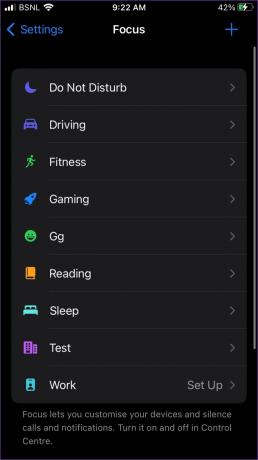
Paso 3: Desplácese hacia abajo y si ve Apariencia (Establecer en oscuro), tóquelo. Luego, apague la palanca junto a Habilitado en la siguiente pantalla. Finalmente, toca Listo para guardar los cambios.


Consejo: Para estar seguro, también puede eliminar el filtro por completo tocando el botón Eliminar filtro.
Etapa 4: Repita los pasos para otros modos de enfoque.
6. Desactive Smart y Classic Invert para deshacerse de la pantalla negra
Si al desactivar el modo oscuro con cualquiera de los métodos anteriores no se deshizo de la pantalla en negro, es posible que haya activado la función de inversión de color en su iPhone. Para deshacerte del fondo negro de tu iPhone, sigue estos pasos:
Paso 1: Abra Configuración en su iPhone.
Paso 2: Vaya a Accesibilidad seguido de 'Pantalla y tamaño de texto'.


Paso 3: Desactive el interruptor junto a Smart Invert e Class Invert, según cuál esté habilitado.

Consejo: Revisar la mejores configuraciones de accesibilidad de iPhone para personas mayores.
7. Desactivar filtros de color
Otra configuración de accesibilidad que podría ser responsable de que su iPhone se vuelva negro o gris es la configuración del filtro de color.
Para desactivarlo, ve a Ajustes > Accesibilidad > "Tamaño de pantalla y texto". Toca Filtros de color. Desactive la palanca junto a Filtros de color.


8. Verifique los accesos directos para deshabilitar el modo oscuro en iPhone
También debe echar un vistazo a la aplicación Apple Shortcuts y ver si algún acceso directo está configurado para habilitar el modo oscuro en su iPhone.
Para hacerlo, abra la aplicación Apple Shortcuts en su iPhone. Luego, toque el ícono de tres puntos en la parte superior de cada acceso directo y verifique las condiciones. Ninguna condición debería poder oscurecer la apariencia de su iPhone. Si ve algún atajo de este tipo, elimínelo.


Consejo: Revisar la mejores atajos de iPhone para el uso diario.
Preguntas frecuentes sobre el modo oscuro en iPhone
El modo oscuro simplemente invierte los colores de tu iPhone. Por lo tanto, hacer que el fondo de su iPhone aparezca negro en lugar de blanco. Como resultado, el texto se muestra en color blanco.
Lamentablemente, el modo oscuro del iPhone es un modo oscuro en todo el sistema. No puede desactivar el modo oscuro para ciertas aplicaciones como Safari directamente en el iPhone. Deberá usar los métodos anteriores para deshabilitar el modo oscuro para Safari en iPhone.
depende de como cómodo si está usando cualquiera de los modos. Algunas personas disfrutan del modo oscuro, mientras que otras lo odian absolutamente. Si pertenece a la última categoría, no hay absolutamente ninguna necesidad de usar el modo oscuro.
Si su iPhone está atascado en modo oscuro incluso después de probar los métodos anteriores, comience reiniciando su iPhone. Luego, restablezca la configuración yendo a Configuración> General> Transferir o restablecer> Restablecer> Restablecer configuración. ¡Usa esto como último recurso!
El mundo oscuro
Así es como puedes desactivar el modo oscuro en tu iPhone y iPad. En caso de que decidas mantener habilitado el modo oscuro, aprende cómo usa el modo oscuro como un profesional. Además, echa un vistazo a la Navegadores de iPhone que admiten el modo oscuro.
Última actualización el 22 de noviembre de 2022
El artículo anterior puede contener enlaces de afiliados que ayudan a respaldar a Guiding Tech. Sin embargo, no afecta nuestra integridad editorial. El contenido sigue siendo imparcial y auténtico.
Escrito por
Mehvish
Mehvish es ingeniero informático de grado. Su amor por Android y los dispositivos la llevó a desarrollar la primera aplicación de Android para Cachemira. Conocida como Dial Kashmir, ganó el prestigioso premio Nari Shakti del presidente de la India por lo mismo. Ha estado escribiendo sobre tecnología durante muchos años y sus verticales favoritos incluyen guías prácticas, explicaciones, consejos y trucos para Android, iOS/iPadOS, Windows y aplicaciones web.